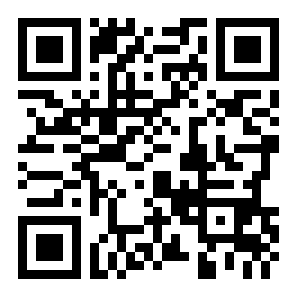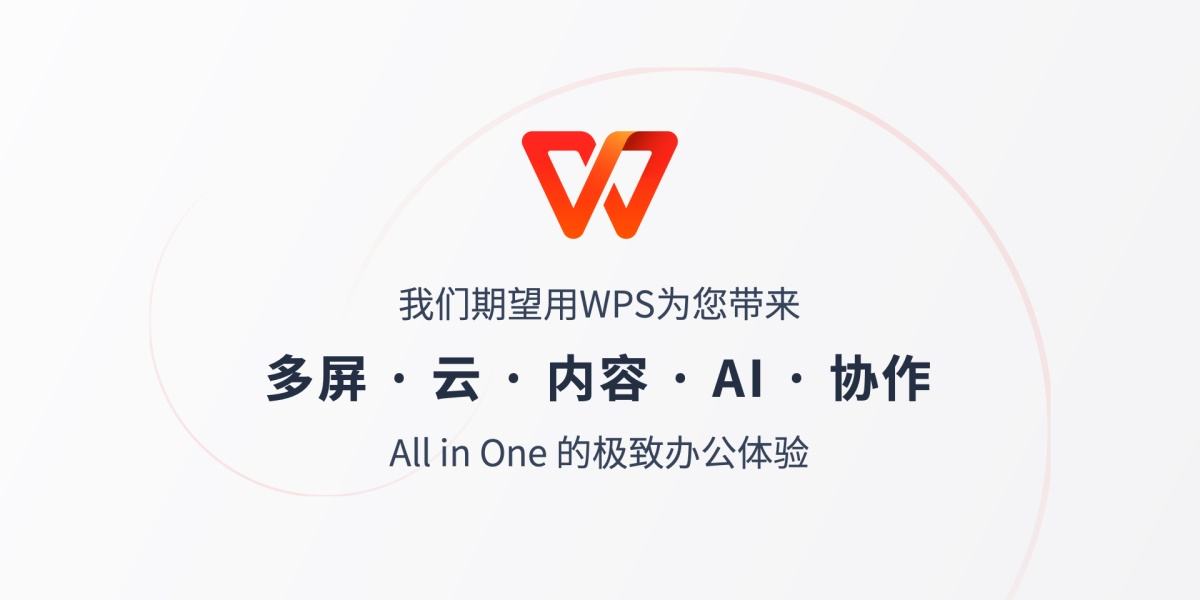WPS如何调整流程图图形大小
来源:全查网
更新时间:2023-07-16 19:15:42
文章导读:WPS如何调整流程图图形大小?在WPS软件里有很多编辑功能,例如对文本文字的排版布局,对数值的表格计算等等,还能够进行思维导图的制作,那么小伙伴知道该如何调整流程图功能里的图形大小吗?下面就和小编一起来看看吧!WPS如何调整流程图图形大小1、首先我们选择要调整大小的图形,我们直接通过拖动四角来调整大小。2、当然了如果你想要精准控制大小,那么你可以点击上方的【排列】,在里面更改W和H的数值即可,W代表宽,H代表高。3、如果你想要

WPS如何调整流程图图形大小
在WPS软件里有很多编辑功能,例如对文本文字的排版布局,对数值的表格计算等等,还能够进行思维导图的制作,那么小伙伴知道该如何调整流程图功能里的图形大小吗?下面就和小编一起来看看吧!
WPS如何调整流程图图形大小
1、首先我们选择要调整大小的图形,我们直接通过拖动四角来调整大小。

2、当然了如果你想要精准控制大小,那么你可以点击上方的【排列】,在里面更改W和H的数值即可,W代表宽,H代表高。

3、如果你想要统一流程图中所有图形的大小,那么你可以通过全选图形,然后统一更改W和H的值即可。

以上就是小编今日为大家带来的所有内容了,想要了解更多热门手机教程资讯,请多多关注全查游戏站。
以上内容是小编网络整理的关于WPS如何调整流程图图形大小的相关攻略内容,如果不妥之处清及时联系我们。想了解更多最新的关于《WPS,》的攻略、资讯等内容,请多多关注全查网